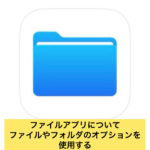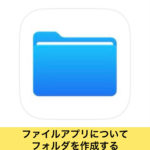iPhone落としたら『画面割れ』『液晶漏れ』即日修理!(中国語)

iPhone摔到后出现碎屏,漏液,竖线维修可以来iPhone专业维修《太田店》
iPhoneXR 碎屏 竖线 漏液 维修 太田
■iPhoneXR 更换屏幕 实例
修理店舗 iPhone修理 Service太田店

| 地址 | 群馬県太田市飯田町593 |
| TEL | 0276-50-1044 |
| 营业时间 | 10:00~22:00(最終接待到21:00) 常年无休 |
| 停车场 | 停在本店旁边的グランダム様停车场※要记得带上发票 |
| 可维修机型 | iPhone・iPad・iPod一部分 |
大家好,这里是iPhone专业维修《太田店》✨
如今手机已经我们生活中的必需品,我们的工作和生活都离不开手机,而对于手机,我们都是像孩子一样呵护。
不过,再呵护也有疏忽的时候,比如说会不小心将手机摔在地上,这个时候,大家就要心疼了,尤其是手机还不便宜的时候。我们都知道苹果手机一直都是非常昂贵的,尤其每次出来新款手机的时候,iPhone的价格都会在近万元左右,但是依旧还是有很多用户去购买,主要看中的还是这款手机的配置和系统!并且在使用的时候会出现意外!摔到或磕到导致屏幕碎屏,或其他问题!
就像在昨天,有一位使用iPhoneXR的顾客光临本店!
这位顾客以前就知道本店,有不懂的问题会直接来咨询。
这次是从口袋里拿手机的时候手滑摔落在地上,导致屏幕左下角碎屏,左侧3分之一的屏幕出现黑色竖线,之后屏幕整体会出现很浅的横竖线!就想到本店可以维修,马上前来咨询了!!
这种情况大部分是摔到后屏幕损坏产生的现象,更换新的屏幕就能解决现有的问题!!
那么出现这种现象的原因是什么呢?😮
内屏破损
手机不小心被摔了的时候,若还能正常使用是因为只摔坏了手机的外屏,屏幕显示和手机功能并不会受到影响。而如果是内屏损坏,就会出现屏幕彩色竖条纹、黄斑、闪烁甚至无法显示等诸多问题。
手机主板问题
手机主板是整个手机运行的核心部件,而一些手机的主板上的芯片焊接松动,或者是线路在出现问题的时候也会造成屏幕显示竖条纹等故障,且大部分情况下无法再正常使用。
手机排线的问题
手机排线是用于连接手机主板和其他模块的,手机花屏、出现条纹等很可能是屏幕排线出现故障造成的。当手机摔在地上或手机异常发热很可能造成排线松动、短路甚至是烧坏,从而会导致屏幕的显示异常。
了解这些之后,和顾客讲解下基本的维修流程,时间,填写顾客信息,就可以开始维修啦!!
下图为维修前的图片!
(可以看到左侧的黑色竖线非常的明显)
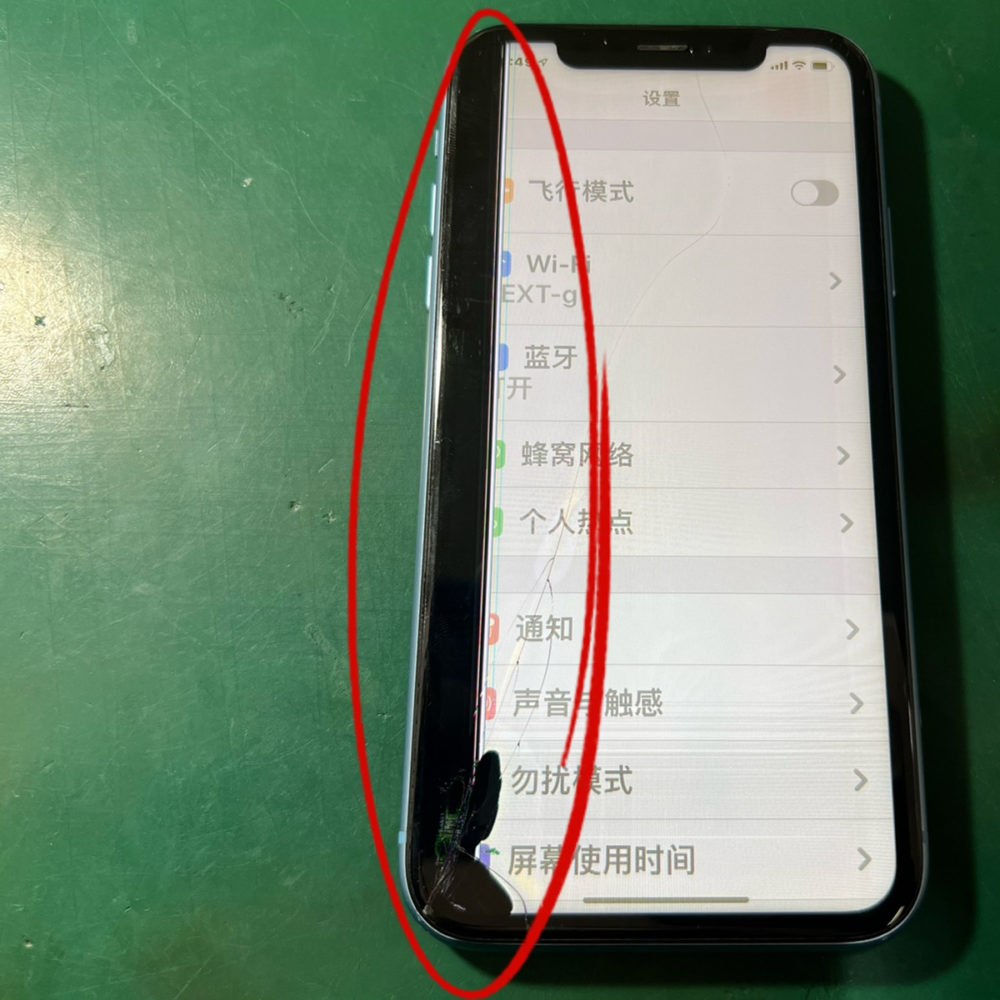
开始拆机!
和之前拆过的所有iPhone手机一样,iPhone XR拆机的过程其实差相仿佛。
拆下底部两颗五角螺丝之后,用专业翘屏工具,再用热风枪将周围加热,一定要适度加热,不要只加热一个地方,因为iPhoneXR是有防水功能,加热将防水胶进行软化,这样翘屏会很好撬的!
这次的屏幕破损程度比较严重,属于撕裂伤,所以用些巧力还是很有必要的,掰开屏幕的时候,同样需要慎重:因为各种排线还连着你拆掉的屏幕呢!所以千万记住不要用蛮力撬开屏幕哦~
从iPhone X开始,取消的Home键再也不会成为拆机过程中的一大“难点”,能够看到,拆开的iPhone XR的前置摄像头、底部的扬声器啥的都妥妥地安置在主板上了,与屏幕总成倒是没有什么“瓜葛”。
在正式拆各种排线之前,手机的电池排线是一定要最先拆开的,大家要注意这一点!
这次因为同样只需要换屏幕总成,因此中间的屏幕排线、顶部的各种传感器排线拆开即可。同样需要注意一点:拆卸顶部的排线时,最好记住那几个固定铁片的位置,否则,你安装回去的时候可能各种不顺畅、甚至装不回去。
屏幕与本机分离后,就可以移植屏幕侧的配件了~
需要从旧屏幕上拆下来的配件就是顶部这些东西,看起来不多,其实挺繁琐的。一来它们并不是单纯地粘贴在上面的,二来有些垫圈之类的很微小,拆卸不难,装到新屏幕总成上需要小心翼翼的。
拆掉顶部的几颗螺丝之后,就可以移除包含顶部扬声器、顶部麦克风、泛光感应元件、环境光传感器以及距离传感器等这些配件了。
这些配件都弄好之后,就是倒装的过程了,把原来在旧屏幕上的配件、防水双面胶等之类的东西重新装回去!
就可以让它满血复活了。
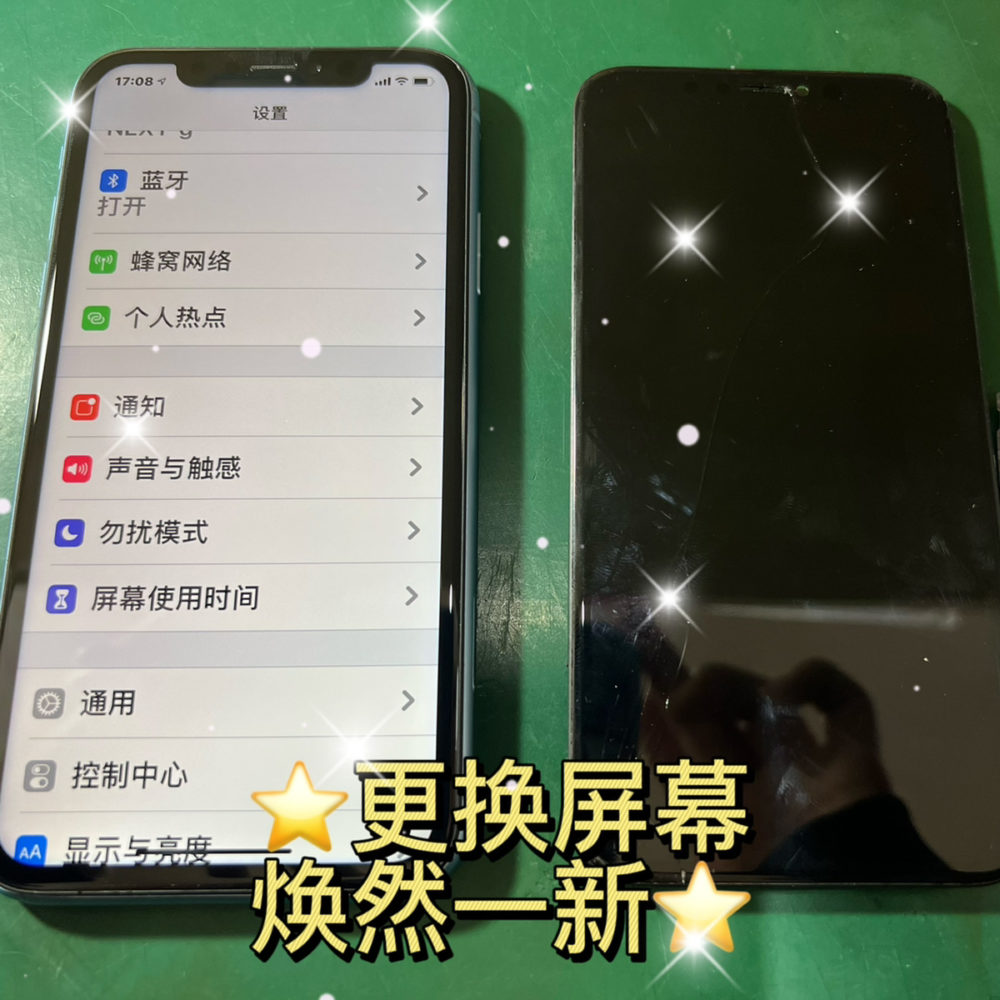
■使用配件・维修时长
使用配件:●iPhoneXR 屏幕
维修时长:●20分钟左右
■顾客声音
经过20多分钟快速维修,将已经换好屏幕的手机交给顾客!!
顾客接过手机看到已经完全焕然一新,表示非常的满意,完全看不出是修过的手机!!
以后有不懂的问题还会麻烦你们帮忙解决,到时候就拜托啦!!
感谢顾客的认可!!
■总结
在日常生活中,手机或平板会不经意的摔到或进水,担心里面数据的话可以提前备份好,以免发生状况是措手不及,在这里简单介绍下手机或平板如何备份!
(1)iTunes备份操作
将设备连接到电脑,并将iTunes打开,在iTunes 中选择您的设备。
点击”立即备份”,即可进行不加密的备份,若是想对备份进行加密,则选择”加密【设备】备份”,并设置密码后再进行备份即可。
备份完成后,进入“编辑”-“偏好设置”-“设置”中查看查看备份是否成功。在设备名称旁可看到iTunes创建备份的日期与时间。
(2)iCloud备份操作
将设备接入WIFI后,前往“设置”-“您的姓名”,点击“iCloud”(iOS 10.2及更低版本,则在进入“设置”后,滚动至下方找到“iCloud”,并点击)。
点击“iCloud云备份”(iOS 10.2及更低版本则直接点击“备份”)。
点击“立即备份”,在完成备份前不要断开WIFI。
完成备份后。可进入“设置”-“您的姓名”-“iCloud”-“iCloud储存空间”-“管理储存空间”中看到备份大小及时间。
二、如何进行数据恢复
若是进行了备份,我们可以通过iCloud和iTunes来恢复我们的数据,若是没有进行备份,则需要通过强力苹果恢复精灵之类的第三方软件来进行恢复。下面我们就来说说如何进行数据恢复。
1、iCloud恢复数据
(1)第一种方法
进入手机”设置”,选择”iCloud”,并登陆,随后选择”备份”,并选择想要恢复的数据类型进行恢复即可。
(2)第二种方法
首先将手机的设置进行抹除,随后重启手机,选择“通过iCloud备份恢复”,点击 “从iCloud云备份恢复”。
接着登录AppleiD,根据备份的日期和大小选择相关系最高的备份进行恢复,若是要求更新iOS,请按所示步骤进行更新。
保存与WIFI的连接,等待进度条的完成,若是断开WIFI,则会暂停,直到重新连接WIFI。
完成后设备已经可以使用,其他数据将会逐步恢复。
2、iTunes备份恢复
与备份手机数据相同,先将iTunes打开并连接手机至电脑上,依次点击“设备”—“备份”—“恢复备份”。
随后会弹出”从备份恢复”,查看各个备份文件的大小及日期,选择相关性最高的备份,点击“恢复”。
设备进入恢复状态,在设备完成重启后继续保持与电脑的连接,知道同步完成后才可断开。
以上的备份及恢复方法对于iPhone或是iPad都是适用的。
3、第三方软件恢复
若是没有使用过iCloud或是iTunes对苹果设备进行过备份,那想要恢复数据,只能通过类似于强力苹果恢复精灵的第三方软件进行数据恢复了。
这类软件功能齐全,使用简单,恢复速度也十分的快。下面来看看怎么操作。
将iPhone与电脑建立连接,启动软件,点击”从iPhone设备扫描恢复”-”开始从iPhone中恢复数据”。
接着软件将会会对iPhone进行备份并扫描。
扫描结果出来后,在左侧的分类中选择想要进行恢复的数据,并在右边界面勾选数据,点击“导出选中记录”,即可完成数据的恢复。
如果遇到碎屏,电池耗电快,进水,充不进去电等等问题,可以直接与本店可联系,本店会给您最好的解决方案!
并且本店常年无休,早10晚9营业哦!随时欢迎您的到来!
■iPhone修理Service 限时折扣

公式LINE 登录之后会有打折券哦(*’▽’*)

来店・维修提前预约1000円OFF

iPad也可以当天修理/当天取,随时欢迎您的咨询与到来。